Gérez tous vos comptes professionnels depuis votre compte personnel

Je vous écris cet article-là actuellement parce que je viens à l’instant d’être dégouté par la boite de messagerie qu’on utilise par défaut pour nos comptes professionnels, notamment « Roundcube« . Certains utilisent Outlook et autres, mais il va falloir faire des configurations de droite à gauche pour pouvoir les utiliser avec aisance. Mais de toute façon, ils sont toujours nuls parce qu’ils sont pauvres en outils. Moi ce qui vient de m’arriver c’est que j’étais en train de répondre à un mail reçu d’un de mes lecteurs, et après avoir rédigé un vrai texte bien riche en contenu pour lui expliquer une stratégie à emprunter pour son business qu’il essaie de mettre en place, et hop la page s’actualise d’elle-même et on me demande de me reconnecter.
ZUT!!! Mais c’est quoi ça??? (J’ai crié).
Il va me falloir retaper tout ce texte ou comment? Et aussi où vais-je retrouver toute cette inspiration que j’avais au moment de cette rédaction ??? Galère!!!
J’ai voulu vérifier dans mes brouillons voir. Je retrouve le mail que j’écrivais. OUFFF!!! J’étais vraiment soulagé. Mais à ma grande surprise, il n’y a que deux lignes d’enregistrées. J’ai laissé tomber du coup. Désolé pour le petit retard que la réponse va occasionner, mais j’ai jugé bon d’en faire du coup un article en partageant avec vous la solution que je vais adopter.
Comme je le faisais ci souvent, juste après l’achat d’un pack d’espace d’hébergement, la première chose que je fais, c’est de créer un compte professionnel, par exemple contact@monsite.com et je la relie à mon compte personnel. Comme ça je gère tous les comptes depuis mon unique compte. Je consulte et réponds à tous les mails depuis mon compte sans que mes correspondants ne le sachent. Ça me facilite vraiment la vie. Je vous montre étape par étape comment faire dans la suite de cet article. Et comme toute chose a un côté positif et négatif, je vous dévoile aussi les fruits de mon expérience avec cette technique. Technique très simple, mais un peu dense alors suivez attentivement et étape par étape.
Vu que cet article sera trop long, j’ai jugé bon de le scinder en deux parties.
Dans cette, je considère que vous savez déjà comment créer un compte professionnel. Sinon le prochain article à venir vous sera très pratique. Il sera exclusivement sur la création de comptes professionnels. Alors, sans plus tarder allons dans le vif du sujet.
1 – Comment associer un compte professionnel à un compte personnel.
Il est à noter que ce ne sont pas tous les comptes de messageries qui disposent de cet outil.
Quels sont alors les comptes adaptés pour cette technique ?
Je ne sais pas trop s’il y en a d’autres comptes qui disposent de cette possibilité. Moi j’utilise personnellement Gmail pour gérer parfaitement tous mes comptes professionnels. Si vous, vous utilisez un autre compte pour pouvoir faire la même chose, n’hésitez pas à le partager avec nous dans les commentaires.
Comment joindre le compte professionnel ?
Si vous n’avez pas encore un compte Gmail je vous conseille vivement d’en créer un en allant à cette adresse. Je vous épargne de tous les détails d’inscription dans cet article. Vous pouvez le faire vous même en 2min. Laissez vous guider simplement.
Connectez-vous puis cliquez sur la petite icône de paramètre puis cliquez sur « Paramètre » dans le petit menu qui s’affiche, comme montré sur la capture ci-dessous.
Puis cliquez sur l’onglet « Compte et Importation » puis allez un peu en bas et dans la partie « Consultez les messages des autres comptes (avec le protocole POP3) » cliquez sur le lien « Ajouter un compte de messagerie POP3 que vous possédez ».
Une petite fenêtre s’ouvre et demande d’entrer l’adresse e-mail que l’on veut gérer. Entrez-la puis cliquez sur le bouton « Étape suivante »
Sur la nouvelle page, entrez l’adresse e-mail dans le champ « Nom d’utilisateur » et le mot de passe de votre compte personnel. Laissez les autres paramètres par défaut, sauf cocher le champ nommé « Appliquez un libellé aux messages que vous recevez. » puis faites dérouler le champ et choisissez « Nouveau libellé » tout en bas et écrivez un truc qui vous permettra de distinguer les messages provenant du compte professionnel. Moi pour faire simple, je mets un truc du genre [exemple]. Comme vous pouvez le constater sur la capture suivante , j’ai pris [efraim@PWE].

Si vous voulez garder une copie des messages dans la boîte de messagerie du compte professionnel, cochez le premier correspondant à cela. Mais à mon avis, on en a plus besoin, car de toute façon on aura plus à aller consulter ce compte de toute notre vie, sauf si vous voulez aller faire je ne sais quoi. 🙂
Cliquez à présent sur « Ajouter un compte ». La fenêtre suivante vous confirme que votre compte a bien été enregistré et vous demande si vous voudriez aussi envoyer des mails avec cette adresse. Le champ « Oui » est coché par défaut alors cliquez juste sur le bouton « Étape suivante ». Mettez le nom à afficher si vous envoyez un message avec cette adresse. Décocher la case « Traiter comme Alias » puis cliquez sur le bouton « Étape suivante ».
Laissez par défaut la fenêtre qui suit et cliquez sur « Étape suivante »
Il vous est indiqué à la fenêtre suivante qu’un message va vous être envoyé dans votre boite mail avec un code de vérification.
Un petit rappel, c’est que votre compte messagerie a déjà été lié et vous aviez bien mentionné que vous désiriez que tout message récupéré soit effacé du compte professionnel alors vérifiez la boite de réception de votre compte personnel. Vous trouverez le message envoyé.
Récupérez le code du message et entrez-le dans la zone qui lui est réservée dans la dernière fenêtre ouverte. Et cliquez sur le bouton « Vérifier ».
Si la petite fenêtre disparait alors c’est que tout est parfait. 😉
Vous pouvez à présent tout faire à travers votre compte personnel. Voyons à présent une petite présentation de comment ça fonctionne.
2 – Comment gérer le compte professionnel à partir du compte personnel ?
Comment consulter ses mails professionnels ?
La boite de réception devient alors commune à tous les comptes liés. Vous pouvez toute fois aussi trier juste les messages d’un compte précis en cliquant sur son libellé à gauche dans la liste des libellés comme la montre l’image ci-dessous.
Comment envoyer un mail à partir de son adresse professionnelle ?
Simple! Lorsque vous écrivez un mail ou vous voulez répondre à un mail, choisissez l’adresse que vous voulez afficher en la sélectionnant dans le menu déroulant comme l’illustre l’image ci-dessous.
3 – Les avantages et points négatifs de cette technique.
Les avantages
- Vous n’aurez plus besoin d’aller vous connecter à vos comptes professionnels parce que, dès qu’un message arrive dans la boite de ce dernier, il sera récupéré au passage de Google et effacé juste après.
- Cela vous évite aussi d’avoir à consulter à chaque fois tous vos différents comptes, surtout si on gère plusieurs sites. C’est carrément une galère.
- Vous avez à votre disposition tous les merveilleux outils de Google mail, la référence de nos jours.
Les points négatifs
D’après mon expérience avec cette technique, j’ai constaté que Google va consulter les comptes professionnels de temps à temps à un intervalle de temps déterminé pour récupérer les nouveaux mails. Ce qui fait que des fois vous pouvez recevoir un message, mais comme Google n’est pas encore passé par là ça va trainer un peu avant de s’afficher dans le compte personnel.
Pour éviter cela moi j’utilise une astuce pour consulter les boites sans attendre que Google aille faire son tour. Comment faire? Je vous explique ci-dessous.
Allez dans les paramètres comme montrés un peu plus haut puis cliquez sur « Comptes et Importation », puis dans la partie « Consultez les messages des autres comptes » repérer l’adresse du compte que vous voulez consulter et cliquer sur le lien « Consultez votre messagerie maintenant ».
Et hop! Tous les nouveaux messages seront récupérés automatiquement. 🙂
Bref, je ne peux que vous conseiller de lier tous vos comptes professionnels à votre compte personnel pour avoir la main mise sur tout et d’éviter soit de rater des opportunités d’affaires ou soit de négliger les messages SOS de vos fidèles lecteurs.
Merci de m’avoir lu jusqu’ici et j’espère que cet article est assez détaillé pour vous faciliter la manœuvre. Sinon je suis comme d’habitude toujours disponible à vous répondre en commentaire ou même par mail. Votre évolution est aussi la mienne alors n’hésitez surtout pas. 😉
Connaissez-vous d’autres techniques qui permettent de faire à peu près la même chose?
Ou comment vous, arrivez-vous à gérer efficacement vos comptes professionnels?
Partager vos techniques avec nous dans les commentaires. Au plaisir de vous lire 😉

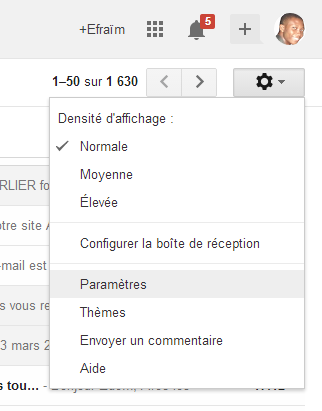


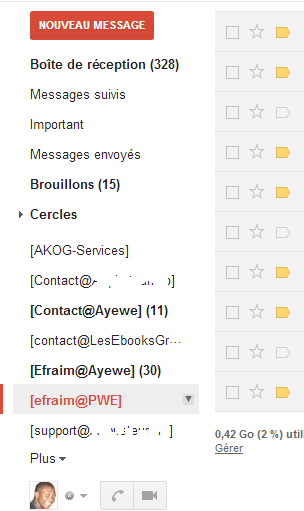
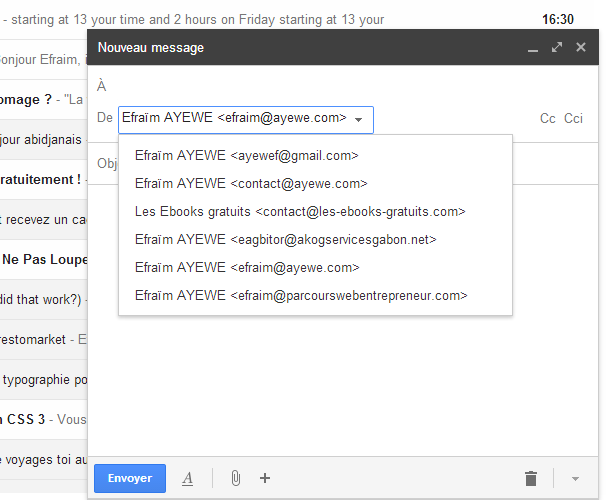
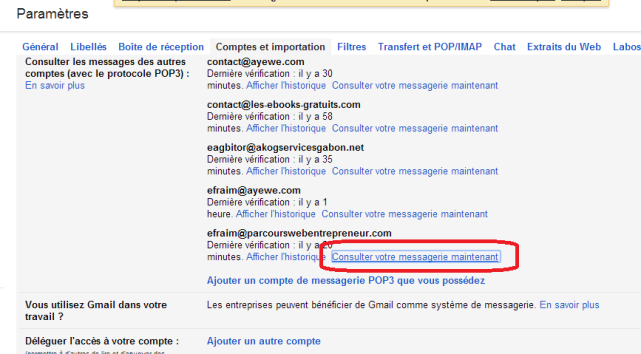





Salut Efraïm, de jour en jour tu ne fais que m’émerveiller avec tes petite astuces pratiques. Merci pour ta générosité. Et je pense que tu as raison qu’on dois certainement galérer pour gérer les comptes mails de plusieurs sites. 🙂
Helloo Sebastien,
Merci pour les compliments, ça fait toujours plaisir de les lire. ^^
oui c’est sûr. c’est galère pour gérer les mails reçu de tous les sites qu’on gère. Si c’est juste un compte, on peut comprendre, mais si les compte comment par augmenter en fonction des différents nouveaux sites qu’on mets en place, on arrive plus à les consulter tous. Mais avec cette technique plus besoin de faire tous ces tracas. Tu gère tout depuis ton unique compte personnel. C’est qu’en même plus pratique. 😉
Merci Efraïm pour cette astuce très intéressante, indispensable même lorsque le montant de courriel commence à déborder et surtout si l’on gère pluseurs sites. Moi, j’ai une autre astuce, je lis mon courrier rapidement depuis mon téléphone portable car là j’ai une application qui me gère tous les comptes sur le même site (Social Hub) mais tout en sachant que ça existait, je ne le faisais pas depuis mon ordinateur de bureau. Alors merci beaucoup pour ta bonne explication.
Et félicitations pour ton site très utile.
Salut @Palmyre,
Et merci pour ton commentaire très apprécié et merci pour ton partage, oui un pote m’avais aussi parlé de cette application mobile, juste que j’ai pas encore eu l’occasion de l’installer et de le tester. Sinon il doit être super pratique aussi comme tu le recommande aussi 🙂 Je vais l’essayer.
C’est à moi tout le plaisir @Palmyre, de voir que les articles te soient utiles.
Encore merci ^^
Salut Efraïm,
article très utile, je prends note§
Salut @Caroline,
Oui très important, pour ne rien rater professionnellement 😉